eDiscovery의 검토 집합에서 데이터 분석(프리미엄)
중요
이 문서는 클래식 eDiscovery 환경에만 적용됩니다. 클래식 eDiscovery 환경은 2025년 8월에 사용 중지되며 사용 중지 후 Microsoft Purview 포털에서 환경 옵션으로 사용할 수 없습니다.
이 전환에 대한 계획을 일찍 시작하고 Microsoft Purview 포털에서 새 eDiscovery 환경을 사용하는 것이 좋습니다. 최신 eDiscovery 기능 및 기능을 사용하는 방법에 대한 자세한 내용은 eDiscovery에 대해 알아보기를 참조하세요.
수집된 문서의 수가 많으면 모두 검토하기 어려울 수 있습니다. Microsoft Purview eDiscovery(프리미엄)는 문서를 분석하여 정보 손실 없이 검토할 문서의 양을 줄이고 일관된 방식으로 문서를 구성하는 데 도움이 되는 다양한 도구를 제공합니다. 이러한 기능에 대한 자세한 내용은 다음을 참조하세요.
팁
E5 고객이 아닌 경우 90일 Microsoft Purview 솔루션 평가판을 사용하여 조직이 데이터 보안 및 규정 준수 요구 사항을 관리하는 데 도움이 되는 추가 Purview 기능을 살펴보세요. Microsoft Purview 평가판 허브에서 지금 시작합니다. 등록 및 평가판 조건에 대한 세부 정보를 알아봅니다.
검토 집합에 대한 분석 실행
참고
제한된 시간 동안 클래식 eDiscovery 환경은 새 Microsoft Purview 포털에서 사용할 수 있습니다. eDiscovery 환경 설정에서 Purview 포털 클래식 eDiscovery 환경을 사용하도록 설정하여 새 Microsoft Purview 포털에서 클래식 환경을 표시합니다.
검토 집합의 데이터를 분석하려면 다음을 수행하세요.
케이스에 대한 분석 설정을 구성합니다. 자세한 내용은 검색 및 분석 설정 구성을 참조하세요.
분석할 검토 집합을 엽니다.
분석>실행 문서 & 전자 메일 분석을 선택합니다.
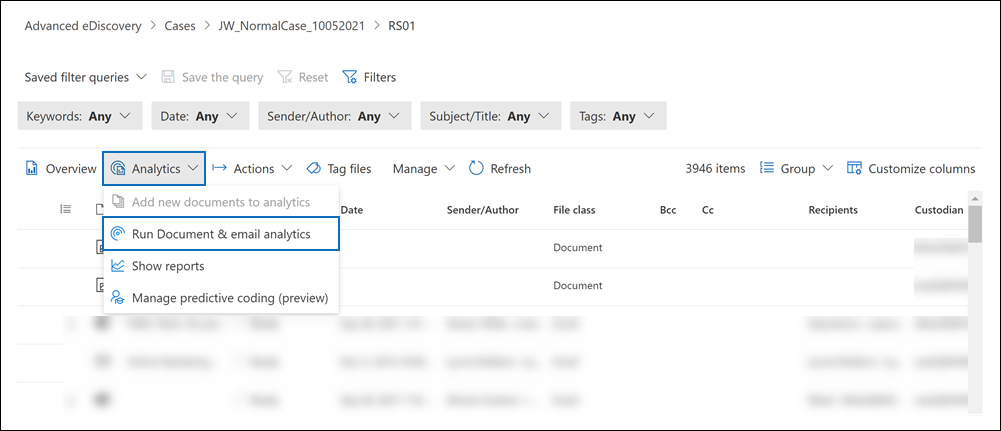
사례의 작업 탭에서 분석 진행률을 검사 수 있습니다.
분석이 완료되면 분석 보고서를 보고, 분석 출력에 대한 검토 집합 내에서 쿼리를 실행할 수 있습니다( 검토 집합 내 쿼리 참조, 지정된 문서의 관련 문서 참조( 검토 집합에서 데이터 검토 참조).
검토용 필터 쿼리 사용
검토 집합에 대한 분석을 실행한 후 검토를 필터링하는 자동으로 생성된 필터 쿼리( 검토용이라고 함)를 사용하여 비물질적, 중복 또는 비 포괄 항목을 제외할 수 있습니다. 이렇게 하면 검토 집합에서 대표적이고 고유하며 포함되는 항목만 남게 됩니다.
검토 집합에 For Review 필터 쿼리를 적용하려면 저장된 필터 쿼리 드롭다운 목록을 선택한 다음 검토용 [자동 생성]을 선택합니다.
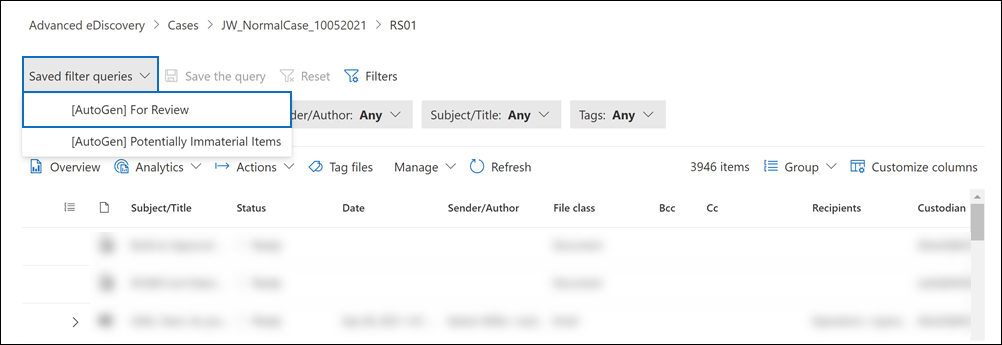
For Review 필터 쿼리의 구문은 다음과 같습니다.
(((FileClass="Email") AND (IsInclusive="true") AND (MarkAsRepresentative="Unique")) OR ((FileClass="Attachment") AND (MarkAsRepresentative="Unique")) OR ((FileClass="Document") AND (MarkAsRepresentative="Unique")) OR ((FileClass="Conversations") AND (MarkAsRepresentative="Unique")))
다음 목록에서는 검토 집합에 적용한 후 표시되는 콘텐츠에 대해 필터 쿼리의 결과를 설명합니다.
- Email. Is Inclusive: true, Inclusive 또는 InclusiveMinus로 표시된 항목을 표시합니다. 포괄 항목은 전자 메일 스레드의 마지막 메시지입니다. 전자 메일 스레드의 모든 이전 콘텐츠가 포함됩니다. 포함 빼기 에는 전자 메일 스레드의 특정 메시지와 연결된 하나 이상의 첨부 파일이 포함됩니다. 검토자는 포괄 빼기 값을 사용하여 전자 메일 스레드에서 연결된 첨부 파일이 있는 특정 메시지를 확인할 수 있습니다.
- 첨부 파일. 동일한 Email 집합에서 중복 첨부 파일을 필터링합니다. 검토 집합의 전자 메일 스레드에서 고유한 첨부 파일만 표시됩니다.
- 문서 및 기타. 중복된 문서를 필터링합니다. 검토 집합에서 고유한 문서만 표시됩니다.
- Teams 대화. 중복 대화를 필터링합니다. 검토 집합에서 고유한 Teams(및 Viva Engage) 대화만 표시됩니다.
포괄 형식 및 문서 고유성에 대한 자세한 내용은 eDiscovery의 Email 스레딩(프리미엄)을 참조하세요.
참고
eDiscovery(프리미엄)의 새 사례 형식을 공개 미리 보는 동안 For Review 필터 쿼리는 2021년 11월 4일 이전에 만든 검토 집합(대/소문자 형식을 사용하는 경우)에 대한 Teams 또는 Viva Engage 대화를 반환하지 않았습니다. 이 문제가 해결되었습니다. 즉, 대용량 사례 형식을 사용하는 경우 검토용 쿼리를 검토 집합에 다시 적용하면 모든 Teams 또는 Viva Engage 대화가 포함되기 때문에 필터 쿼리와 일치하는 항목이 더 많이 표시될 수 있습니다.
분석 보고서
참고
제한된 시간 동안 클래식 eDiscovery 환경은 새 Microsoft Purview 포털에서 사용할 수 있습니다. eDiscovery 환경 설정에서 Purview 포털 클래식 eDiscovery 환경을 사용하도록 설정하여 새 Microsoft Purview 포털에서 클래식 환경을 표시합니다.
검토 집합에 대한 분석 보고서를 보려면 다음을 수행합니다.
- 검토 집합을 엽니다.
- 분석보고서 표시를> 선택합니다.
분석 보고서에는 분석의 7가지 구성 요소가 있습니다.
- 대상 모집단: 검토 집합에 있는 전자 메일 메시지, 첨부 파일 및 느슨한 문서의 수입니다.
- 문서(첨부 파일 제외): 피벗인 느슨한 문서 수, 피벗의 거의 중복된 항목 또는 다른 문서의 정확한 중복 항목입니다.
- 전자 메일: 포괄, 포괄 복사본, 포함 빼기 또는 위 중 하나도 없는 것으로 표시된 전자 메일 메시지의 수입니다.
- 첨부 파일: 검토 집합에 있는 다른 전자 메일 첨부 파일의 고유하거나 중복된 전자 메일 첨부 파일 수입니다.
- 파일 형식별로 문서 번호 매기기: 파일 확장명으로 식별되는 파일 수입니다.
- 원본별 문서: 원래 데이터 원본의 콘텐츠 요약입니다.
- 프로세스별로 집계된 문서: 검토 집합 프로세스별 콘텐츠 요약입니다.